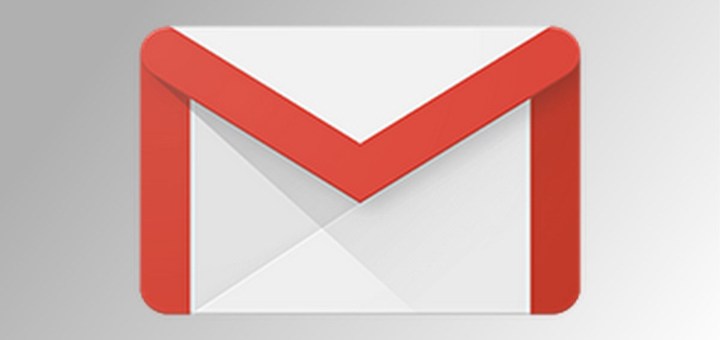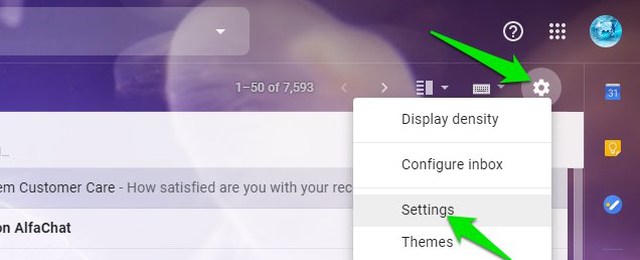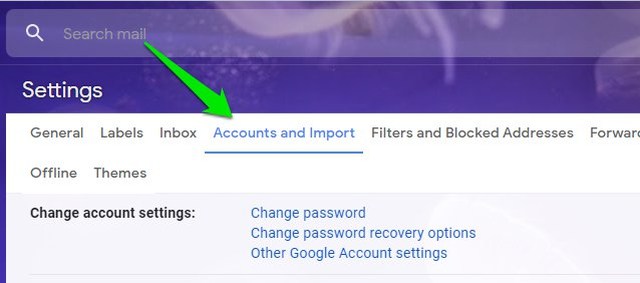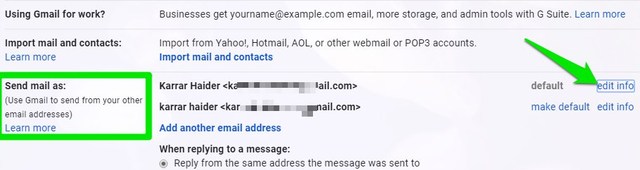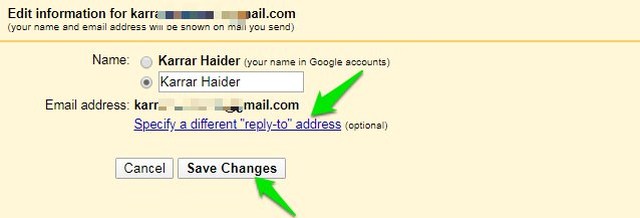Come aggiungere un indirizzo di risposta in Gmail
Per impostazione predefinita, tutte le risposte alle tue e-mail vengono inviate direttamente all'e-mail che hai utilizzato per inviare l'e-mail. Tuttavia, sapevi che puoi modificare l'indirizzo di risposta in Gmail per ricevere risposte a un indirizzo email completamente diverso da quello a cui hai inviato l'email? Questo può essere molto utile se gestisci più email ma non puoi controllarle tutte frequentemente. Puoi semplicemente impostare un unico indirizzo di risposta e sarai in grado di vedere tutte le risposte in un unico posto.
Se sei pronto, continua a leggere e ti mostrerò come impostare un indirizzo di risposta in Gmail.
Aggiungi l'indirizzo di risposta in Gmail
Devi seguire le istruzioni seguenti sulla versione desktop di Gmail:
Fai clic sull'icona "Ingranaggio" nell'angolo in alto a destra della tua casella di posta e seleziona "Impostazioni" da essa.
Ora vai alla scheda "Account e importazione" .
Qui, fai clic sul link "modifica informazioni" accanto alla tua email nella sezione "Invia email come:".
Si aprirà una nuova finestra, fai clic sul link "Specifica un indirizzo di risposta diverso" sotto il tuo indirizzo e-mail e fornisci l'indirizzo e-mail a cui desideri ricevere le risposte. Successivamente, fai clic sul pulsante "Salva modifiche".
Ora, quando invierai un'e-mail a qualcuno, la sua risposta andrà direttamente alla tua e-mail di risposta. Tieni presente che il destinatario sarà in grado di vedere che la risposta non viene inviata alla stessa email del mittente.
Se desideri annullare le modifiche, rimuovi semplicemente l'indirizzo e-mail che hai aggiunto nella sezione "modifica informazioni" e fai nuovamente clic sul pulsante "Salva modifiche".
Parole finali
Sono sicuro che troverai questa funzione molto utile per tenerti aggiornato con le risposte da diversi indirizzi email. Poiché ciò non richiede alcuna autenticazione, puoi anche utilizzare questa funzione per inviare la risposta a un'altra persona, se necessario. Facci sapere nei commenti se hai trovato utile questa funzione.